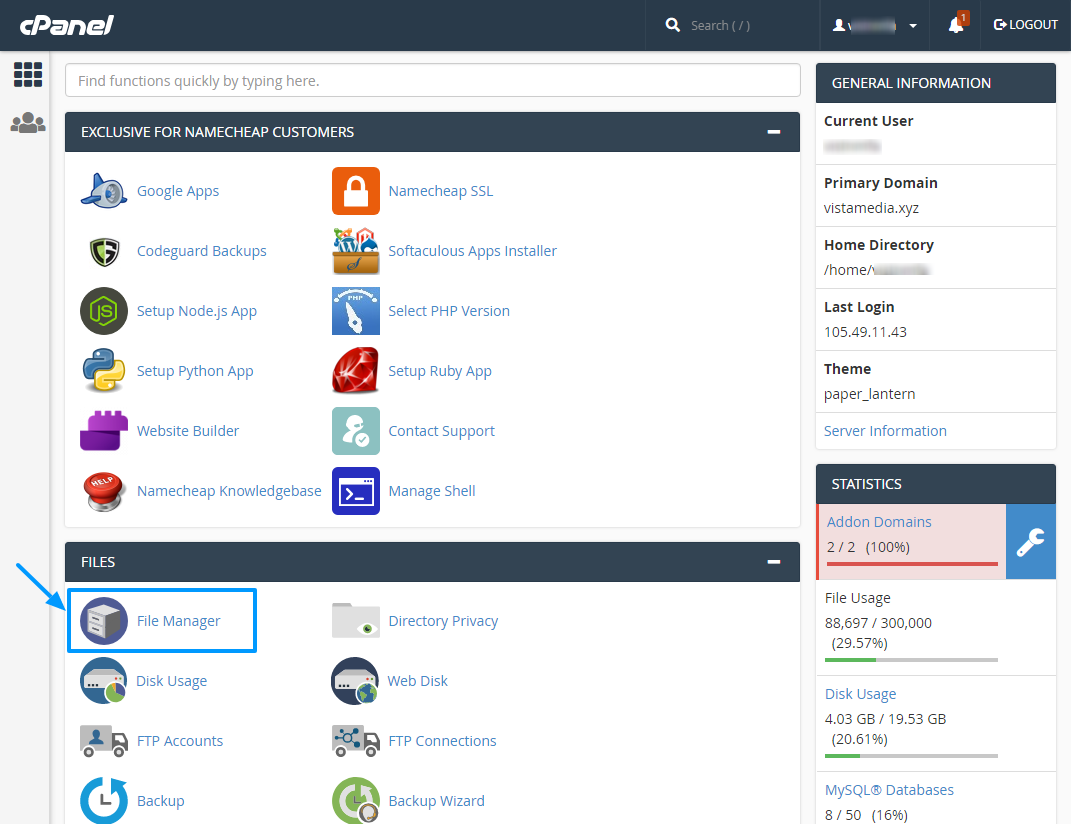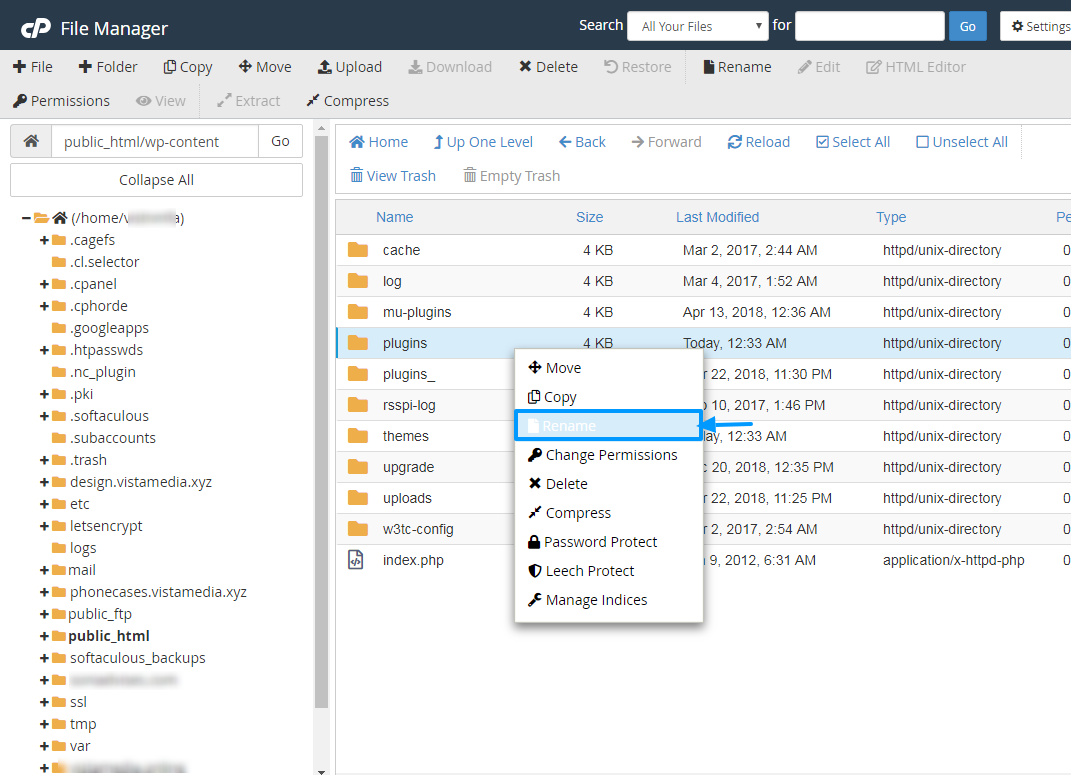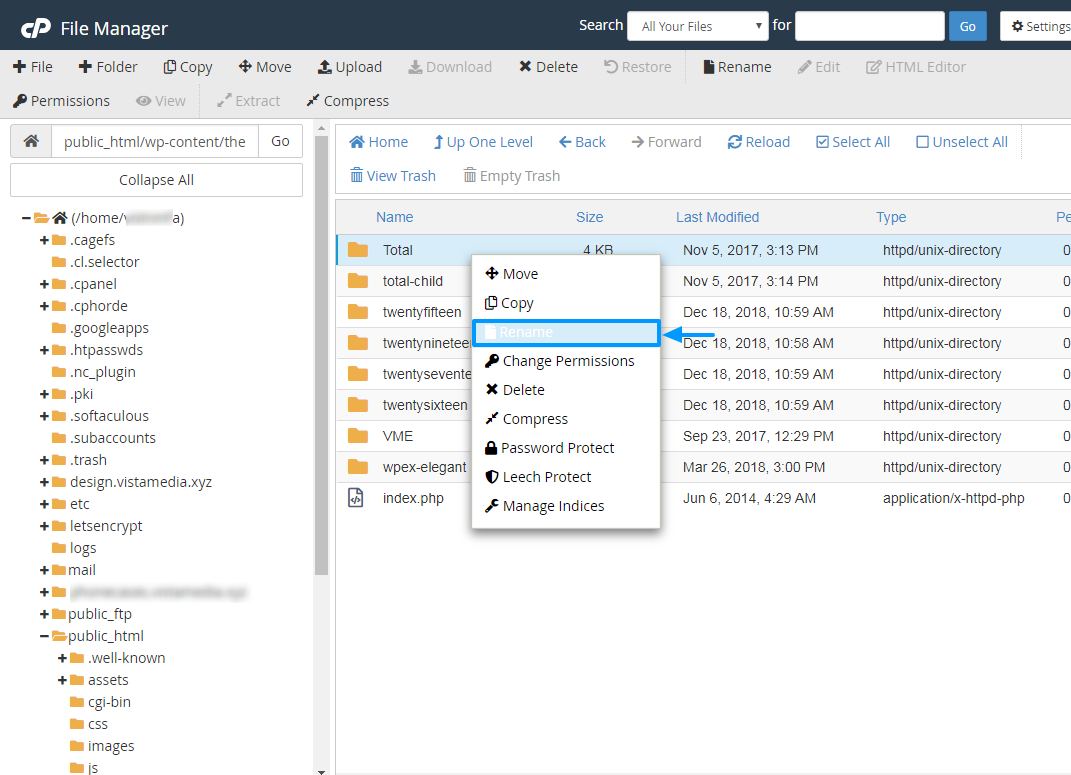نحوه رفع خطای 502 Bad Gateway در وردپرس
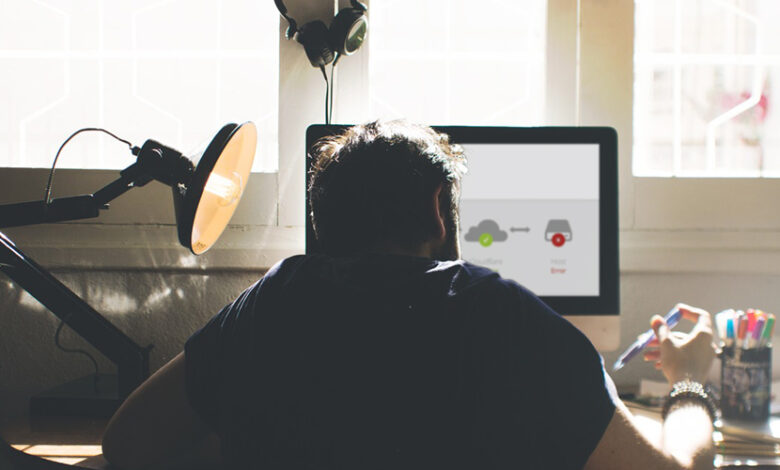
نحوه رفع خطای 502 Bad Gateway در وردپرس
هر گونه خطایی که سایت وردپرس شما را غیرقابل استفاده کند، یک دلیل جدی برای نگرانی است زیرا به معنای از دست دادن درآمد، رتبه بندی ضعیف سئو و استرس زیاد برای شما است. یکی از بدنام ترین خطاهایی که تا به حال در اینترنت وجود داشته است، خطای دروازه بد 502 است. این یک مشکل ناخوشایند و خستهکننده است زیرا ممکن است به دلایل متعددی بروز کند که عیبیابی و رفع آن را دشوار میکند.
با این حال نگران نباشید، ما از شما حمایت می کنیم. اگر به دنبال رفع خطای 502 bad gateway در سایت وردپرس خود هستید، کمی فکر کنید زیرا ما چند راه حل آزمایش شده و آزمایش شده را به شما پیشنهاد می کنیم. تا پایان پست امروز، باید یک بار برای همیشه از شر خطای دروازه بد 502 خلاص شوید.
اگر چنین معاملهای به نظر میرسد که نمیخواهید از آن بگذرید، یک فنجان قهوه برای خود بردارید و بیایید غلت بزنیم.
خطای 502 Bad Gateway چیست؟
اول از همه، خطای دروازه بد 502 به نام سوال چیست؟ در اینجا یک درس کوچک در مورد میزبانی ماده وجود دارد. میزبانی سایت وردپرس شما معمولاً شامل چند سرور است.
اصلی ترین راه اندازی ممکن است شامل چهار تا پنج سرور (ish) باشد که عبارتند از:
- یک سرور برنامه که کد PHP و هر محتوای پویا دیگری را در سایت شما پردازش می کند
- سرور پایگاه داده ای که پایگاه داده شما در آن زندگی می کند
- سرور پروکسی معکوس به عنوان مثال. Nginx و Apache که کنترل میکنند کدام درخواستهای HTTP کجا بروند
- وب سروری که همه فایل های ثابت شما مانند تصاویر، CSS و جاوا اسکریپت را ذخیره می کند
- یک CDN (سرور عملکرد اختیاری)
اکنون، وقتی URL سایت خود را در مرورگر خود وارد میکنید و ENTER را فشار میدهید، مرورگر چند درخواست HTTP را به سرور پروکسی معکوس میفرستد.
سپس سرور پروکسی رزرو درخواست ها را به سرورهای مربوطه هدایت می کند. به عنوان مثال، درخواست ها برای داده های ذخیره شده در پایگاه داده شما به سرور پایگاه داده هدایت می شوند. درخواستها برای فایلهای استاتیک به سرور وب هدایت میشوند و درخواستهایی که به PHP نیاز دارند توسط سرور برنامه پردازش میشوند.
سپس هر سرور دادهها را به سرور پروکسی معکوس ارسال میکند، که سپس دادهها را به مرورگر شما ارسال میکند و وبسایت شما بارگیری میشود. ساده به اندازه A، B، C – اجازه ندهید کلمات سخت مانند پراکسی معکوس شما را گیج کنند.
اگر یکی از سرورها پاسخ نامعتبری را به سرور پروکسی معکوس ارسال کند، وب سایت شما همانطور که انتظار می رود در مرورگر شما بارگیری نمی شود. در عوض، سرور پروکسی معکوس یک خطای دروازه بد 502 را به شما نشان می دهد.
حیوانی با اشکال مختلف
خطای 502 bad gateway می تواند اشکال مختلفی داشته باشد مانند:
- خطای 502
- 502 دروازه بد NGINX
- خطای پروکسی 502
- سرویس 502 به طور موقت بارگیری شده است
- خطای HTTP 502 دروازه بد
- 502. آن یک اشتباه است. سرور با یک خطای موقت مواجه شد و نتوانست درخواست شما را تکمیل کند. لطفاً 30 ثانیه دیگر دوباره امتحان کنید. این تنها چیزی است که می دانیم.
چه چیزی باعث خطای 502 Bad Gateway می شود؟
در حالی که خطای دروازه بد 502 معمولاً در سمت سرور اتفاق می افتد، ممکن است به دلیل مشکلاتی در انتهای شما نیز رخ دهد. در اینجا چند دلیل وجود دارد که چرا شما بدون ترتیب خاصی با خطای 502 bad gateway مواجه می شوید:
- سرور بالادست شما ممکن است به دلیل افزایش ترافیک بیش از حد بارگیری شده باشد
- یک سرور آفلاین خطای 502 bad gateway را به صورت شما پرتاب می کند
- پیکربندیهای نادرست سرور که ممکن است به دلایل متعددی مانند خطای انسانی کنار گذاشته شود، بهخصوص زمانی که میزبان شما سرورها را جابجا میکند
- مشکلات با شبکه تحویل محتوای شما (CDN)
- نادرست بودن حافظه پنهان مرورگر
- مشکلات DNS
- کد PHP معیوب به دلیل یک افزونه یا طرح زمینه مشکل دار
همانطور که از لیست کوتاه ما در بالا می بینید، خطای دروازه بد 502 می تواند به دلایل مختلفی ایجاد شود. این بدان معنی است که شما باید راه حل های مختلفی را برای رفع خطا امتحان کنید.
با توجه به آنچه گفته شد، بیایید خطای دروازه بد 502 را در سایت وردپرس خود عیب یابی و رفع کنیم.
نحوه رفع خطای 502 Bad Gateway در وردپرس
در حالی که ممکن است این خطا برای جو معمولی مشکل ساز به نظر برسد، در واقع رفع آن بسیار آسان است. فقط به کمی صبر نیاز دارید تا راه حل های زیر را امتحان کنید.
1. سایت خود را بازخوانی/بارگیری مجدد کنید
همانطور که قبلاً اشاره کردیم، اغلب اوقات خطای بدنام بد دروازه 502 در سمت سرور اتفاق می افتد، بیشتر اگر در هاست اشتراکی هستید. افزایش شدید ترافیک ممکن است منابع سرور شما را تمام کند و شما را در معرض این خطای بد قرار دهد. در مواقع دیگر، سرورهای شما ممکن است به دلایلی فعال یا آفلاین باشند.
ارائه دهندگان هاست معمولاً این مشکل را فوراً حل می کنند زیرا صاحبان وب سایت با اشتیاق از خرابی متنفرند. به علاوه هر زمان که سایتها آفلاین هستند، درآمد خود را از دست میدهند.
بنابراین قبل از اینکه موهای خود را بیرون بیاورید و دچار حملات پانیک شوید، سعی کنید سایت وردپرس خود را چند بار به روز کنید تا ببینید آیا خطا خود به خود برطرف می شود یا خیر. علاوه بر این، مرورگر یا دستگاه دیگری را امتحان کنید تا ببینید آیا خطا خود به خود برطرف می شود یا خیر. با این حال، برای اطمینان از اینکه مشکل از سمت سرور نیست، سایت خود را با استفاده از ابزاری مانند isup.me آزمایش کنید.
با این حال، اگر پس از انجام راه حل های بالا، خطا همچنان ادامه داشت، به راه حل بعدی در این پست بروید.
2. کش مرورگر خود را پاک کنید
آیا حتی پس از بهروزرسانی مرورگر خود نمیتوانید خطای دروازه بد 502 را برطرف کنید؟ اگر چنین است، یک بازخوانی سخت در مرورگر خود انجام دهید (CTRL + F5 در سیستمهای Windows و CMD + CTRL + R در سیستمهای OS X). آیا انجام یک رفرش سخت از شر مزاحمتی که خطای دروازه بد 502 است خلاص می شود؟ نه؟
خب، میتوانید با استفاده از نکاتی که در چگونه کش وردپرس را پاک کنیم. آیا خطای ناخوشایند پس از پاک کردن کش شما برطرف شده است؟ اگر چنین است، خواندن را متوقف کنید و یک رقص شاد انجام دهید. حتی یک برگشت به عقب. شوخی به کنار.
اگر هنوز با خطا مواجه هستید، راه حل زیر ممکن است به شما کمک کند.
3. CDN خود را موقتاً غیرفعال کنید
آیا از یک شبکه تحویل محتوا مانند CloudFlare، KeyCDN یا CDN برای وردپرس؟ CDN ها معمولاً ترافیک وب سایت شما را به سرورهای خود هدایت می کنند تا عملکرد و امنیت سایت بهتری را به شما ارائه دهند.
یک مشکل در سرورهای آنها می تواند شما را با مشکل دروازه بد 502 مواجه کند. علاوه بر این، اگر CDN خود را اشتباه پیکربندی کنید، میتوانید روی خطای 502 bad gateway قرار بگیرید.
برای اینکه بفهمید آیا CDN شما در انتهای مشکلات 502 شما قرار دارد، CDN را موقتاً متوقف کنید و سایت خود را بازخوانی کنید. این باعث می شود سایت شما مستقیماً از سرورهای میزبان شما بارگیری شود.
آیا پس از توقف موقت CDN، خطا برطرف شده است؟ در این صورت، سرویس را متوقف کنید و با بخش پشتیبانی آنها تماس بگیرید. معمولاً آنها مشکل را به سرعت حل می کنند، به این معنی که برای مدت کوتاهی باید بدون CDN کار کنید.
هر CDN رابط متفاوتی دارد، به این معنی که باید با CDN خود نحوه توقف سرویس را بررسی کنید. با این حال، از تجربه من، توقف موقت CDN به آسانی پای است، بنابراین من انتظار ندارم که شما با مشکلی مواجه شوید.
4. مشکلات DNS
DNS (مخفف سیستم نام دامنه) نحوه مطابقت نام دامنه (مانند wpexplorer.com) با آدرس های IP مربوطه خود است. اگر مشکلی در تنظیمات DNS وجود ندارد، میتوانید منتظر خطای دروازه بد 502 در کنار سایر مشکلات باشید.
اخیراً به میزبان جدیدی نقل مکان کرده اید؟ مهاجرت شامل پیکربندی مجدد سرورهای DNS شما است. انتشار DNS زمان می برد، گاهی اوقات تا 48 ساعت یا بیشتر.
اگر پس از مهاجرت با خطای دروازه بد 502 مواجه شدید، منتظر بمانید تا تغییرات DNS منتشر شود، در صورت نیاز، برای مشاوره و راهنمایی بیشتر با میزبان خود تماس بگیرید.
و از آنجایی که ما در مورد DNS صحبت می کنیم، می توانید سعی کنید حافظه پنهان DNS محلی خود را نیز پاک کنید. برای کاربران ویندوز، خط فرمان (cmd.exe) خود را باز کنید و دستور زیر را اجرا کنید: ipconfig /flushdns. به عنوان کاربر Mac OS X، dscacheutil -flushcache را در ترمینال فرمان اجرا کنید.
5. تم و افزونه های خود را بررسی کنید
به نظر نمیرسد تا کنون این خطا را برطرف کنید؟ شاید مشکل در پلاگین ها یا تم شما باشد. طرح زمینه یا یکی از افزونه های شما ممکن است اسکریپتی را اجرا کند که به خوبی با سرور شما اجرا نمی شود.
در نتیجه سرور اسکریپت را می کشد که باعث خطای دروازه بد 502 می شود. چه باید کرد؟ اجازه دهید با افزونه های شما شروع کنیم.
6. عیب یابی افزونه ها
احتمالاً به دلیل خطا نمی توانید وارد داشبورد مدیریت وردپرس خود شوید. پس چگونه افزونه ها را بدون دسترسی به مدیر وردپرس عیب یابی می کنید؟
خب، ساده است. با استفاده از یک برنامه FTP مانند Filezilla یا File Manager به دایرکتوری ریشه وردپرس خود وارد شوید (معمولاً public_html است اما بسته به جایی که سایت خود را نصب کرده اید می تواند چیز دیگری باشد) cPanel.
پس از آن، به wp-content بروید و پوشه افزونهها را پیدا کنید. نام پوشه را به چیزی مانند plugins.old تغییر دهید تا همه افزونههای خود را به یکباره غیرفعال کنید. نگران نباشید، هیچ داده ای را از دست نخواهید داد.
سایت خود را بازخوانی کنید تا ببینید آیا خطا برطرف شده است. اگر سایت خود را به جای خطا مشاهده کردید، یکی از افزونه های شما مشکل دارد.
نام plugins.old را به plugins تغییر دهید و به داشبورد مدیریت وردپرس خود وارد شوید. وقت آن رسیده است که افزونه مشکل ساز را پیدا کنید.
پس از هر بار فعالسازی، هنگام بارگیری مجدد سایت خود، افزونه ها را یکی یکی فعال کنید. این کار را تکرار کنید تا زمانی که پلاگینی را که مشکل ایجاد می کند مشخص کنید. پلاگین مشکل ساز بدیهی است که خطای 502 bad gateway را در هنگام فعال سازی دوباره ایجاد می کند، که ممکن است شما را از ناحیه مدیریت قفل کند.
افزایه را به طور کامل از طریق FTP یا File Manager غیرفعال یا حذف کنید، یک جایگزین دریافت کنید یا برای پشتیبانی بیشتر با توسعه دهنده تماس بگیرید.
7. عیب یابی تم فعال شما
اگر مشکلات شما پس از بهروزرسانی سایت شما یعنی تمها، افزونهها و وردپرس شروع شد و غیرفعال کردن افزونهها چیزی را حل نکرد، باید عیب یابی تم وردپرس خود.
بررسی اینکه آیا موضوع شما مشکل دارد یا خیر، با عیبیابی افزونهها کمی متفاوت است. بیایید آن را تمام کنیم.
از طریق FTP یا File Manager وارد فهرست اصلی وردپرس خود شوید. سپس به wp-content > themes بروید و طرح زمینه فعال خود را پیدا کنید.
پوشه تم فعال را به چیزی شبیه به total.old تغییر نام دهید. با این کار تم فعال غیرفعال میشود و قالب پیشفرض وردپرس فعال میشود.
برای بررسی اینکه آیا خطا برطرف شده است، سایت خود را مجدداً بارگیری کنید. آیا خطا هنوز وجود دارد؟ به این معنی است که طرح زمینه شما مشکلی ندارد، در این صورت باید نام پوشه تم را به نام اصلی خود تغییر دهید.
اگر خطا ناپدید شد، برای راهنمایی بیشتر با توسعهدهنده طرح زمینه خود تماس بگیرید، یا روی یک طرح زمینه حرفهای مانند Total خود سرمایهگذاری کنید.
8. اگر مشکل همچنان ادامه داشت، با میزبان خود تماس بگیرید
به نظر میرسد هنوز نمیتوانید خطای دروازه بد 502 را در سایت وردپرس خود برطرف کنید، حتی پس از امتحان همه راهحلهای بالا؟
شاید مشکل از سمت سرور باشد، بنابراین فقط با میزبان خود تماس بگیرید و از کمک حرفه ای کمک بگیرید. در حین کار، سرمایه گذاری در یک میزبان سطح بالا را در نظر بگیرید تا از این خطا به دلیل منابع کمتر سرور موجود در برنامه های میزبانی مشترک جلوگیری کنید.
نتیجه گیری
در حالی که کمی گیج کننده و خسته کننده است، رفع خطای 502 bad gateway با راه حل هایی که در این پست بیان می کنیم آسان است. امیدواریم پست ما به شما در جهت درست در این زمینه اشاره کرده باشد.
آیا نظر، سؤال یا راه حل اضافی دارید؟ با به اشتراک گذاشتن نکات، سوالات و ایده های خود در بخش نظرات زیر، به ما کمک کنید این پست را گسترش دهیم.